Favoriten
Wie füge ich ein Diagramm zu meinen Favoriten hinzu?
Favoriten dienen der schnellen Auffindung von Diagrammen, welche beispielsweise oft bearbeitet werden oder aus einem anderen Grund wichtig sind. Als Favoriten markierte Diagramme finden Sie im Explorer unter Favoriten. Ihre persönlichen Favoriten werden nicht im Browser gespeichert und stehen Ihnen deshalb unabhängig von dem verwendeten Browser zur Verfügung.
Navigieren Sie im Explorer zu dem gewünschten Diagramm und öffnen Sie es durch einen einfachen Klick auf den Eintrag. In der Hauptnavigation erscheint nun der Diagrammname. Achten Sie dabei auch auf den Bereich, in dem Sie sich befinden.

Klicken Sie auf Zu den Favoriten hinzufügen, dargestellt durch einen Stern. Sie erhalten eine Bestätigungsmeldung, dass das Diagramm erfolgreich zu Ihren Favoriten hinzugefügt wurde.

In Abhängigkeit des Bereichs, in welchem Sie das Diagramm zu Ihren Favoriten hinzugefügt haben, werden Sie stets über Änderungen am Diagramm in diesem Bereich per E-Mail benachrichtigt. Dies gilt auch für indirekte Änderungen am Diagramm durch geänderte und möglicherweise wiederverwendete Katalogeinträge. Im Öffentlichen Arbeitsbereich erhalten Sie beispielsweise beim Löschen und Einchecken von Änderungen des Diagramms eine Benachrichtigung.
Bemerkung
Nur eingecheckte Diagramme können zu Ihren Favoriten hinzugefügt oder entfernt werden.
Wie kann ich einen Favoriten umbenennen?
Sie haben die Möglichkeit Ihre Favoriten umzubenennen. Beachten Sie, dass das Umbenennen des Favoriten keine Auswirkungen auf den Namen des Diagramms hat.
Öffnen Sie das Kontextmenü eines Diagramms in den Favoriten.
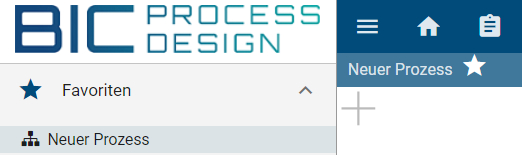
Wählen Sie den Eintrag Umbenennen aus und geben Sie einen neuen Namen ein.
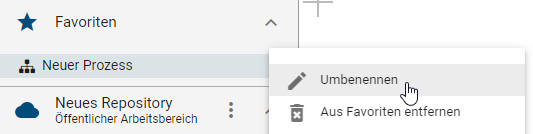
Wie entferne ich einen Favoriten?
Navigieren Sie im Explorer, oder in den Favoriten, zu dem gewünschten Eintrag, beispielsweise Diagramm, und öffnen Sie es durch einen einfachen Klick auf den Eintrag. In der Hauptnavigation erscheint nun der Diagrammname.

Klicken Sie auf den Favorit-Stern, welcher neben dem Diagrammnamen zu finden ist, um das Diagramm aus Ihren Favoriten zu entfernen. Sie erhalten eine Bestätigungsmeldung, dass das Diagramm erfolgreich aus Ihren Favoriten entfernt wurde.
Optional können Sie Ihren Favoriten auch über dessen Kontextmenü in den Favoriten aus den Favoriten entfernen.